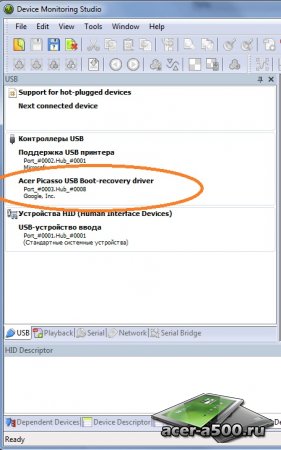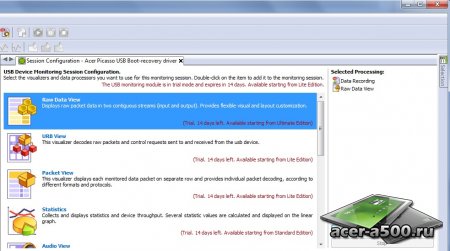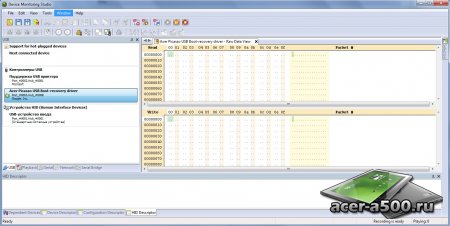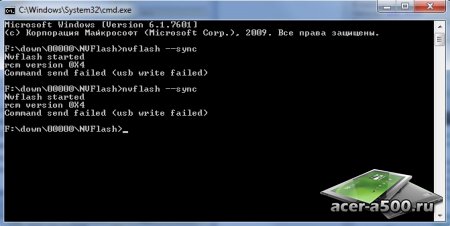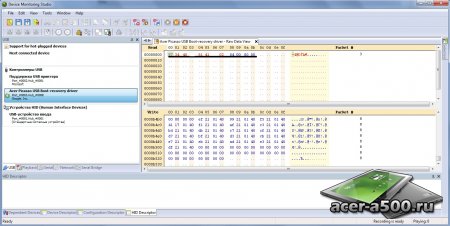Как получить UID при полностью сломанной прошивке и не только
Способов получения UID на сайте уже очень много. Этот способ отличается тем, что ваш планшет может быть в режиме кирпича, т.е. даже не загружаться. При этом не важно, какая прошивка на нем была установлена, офф утечка 4.0.3 или любая другая. Способ очень универсальный и не требует большого количества знаний. Интересно - идем далее!

Что потребуется?
- Планшет Acer Iconia Tab A500/A501;
- USB-кабель для подключения к ПК;
- ПК с установленной ОС Windows 7 (т.к. с ней нет проблем с установкой драйверов);
- Зарядное устройство;
- Скрепка;
- Терпение;
- Прямые руки.
Подготовительный этап:
1. Скачиваем архив NVFlash.zip и распаковываем его в любое место на ПК (ссылка в конце поста)
2. Скачиваем архив usb-monitor.zip (ссылка в конце поста), достаем из архива usb-monitor.exe и устанавливаем (перед установкой, если вы используете USB мышь или клавиатуру закройте все приложения, т.к. будут отключены все USB устройства до перезагрузки системы, которая после установки произойдет автоматически через 30 секунд).
Процесс получения UID:
1. Выключаем планшет, если он у вас включен.
2. Берем скрепку и нажимаем кнопку "Reset" (находится около USB-портов);
3. Держа кнопку "Reset", зажимаем кнопку питания на 3 секунды (планшет НЕ должен включиться);
4. После того, как вы отпустили кнопку питания, держите "Reset" еще 1 секунду и вытаскиваете скрепку;
5. Подключаем планшет к ПК через USB (сам планшет должен быть выключенным);
6. Компьютер обнаружит устройство как Acer Picasso USB Boot-recovery Driver (Возможны мелкие отличия);
7. Запускаем Device Monitoring Studio, установленный ранее. (версия триальная, но работает первые 14 дней, жмем кнопку Continue)
8. В левой части окна программы выбираем Acer Picasso USB Boot-recovery driver.
9. В средней части окна приложения два раза кликаем на строке Raw Data View в самой правой части внизу окна кнопку Start, в результате вы увидите окно показанное на скриншоте ниже.
10. Теперь запускаем командный редактор на ПК (пуск - выполнить и набираете cmd).
11. При помощи команды cd переходим в ту папку, в которую вы распаковали архив NVFlash.zip. (пример: cd c:\temp\NVFlash)
12. Далее набираем nvflash --sync.
13. После этого переходим в окно программы Device Monitoring Studio и смотрим на центральную часть экрана вверху где написано Read.
14. Переписываем первый 8 пар чисел, которые там высветились, т.е. 97 34 40 хх 81 41 хх 02. (хх сделано для нераспространения моего uid, у вас там будут либо цифры, либо буквы)
15. Переписываем данные пары в обратном порядке, получаем 02хх4181хх403497 - это и есть ваш UID!
Ссылки для скачивания
ВНИМАНИЕ! Все скриншоты кликабельны, т.е. при клике по ним мышью они разворачиваются в полноразмерный вид, чтобы разглядеть информацию более детально!
- Просмотров: 112 351